Hur fungerar integrationen mellan Refapp och Visma Recruit?
Här kan du ta del av hur du går tillväga för att använda Refapp via Visma Recruit.
Integrationen mellan Visma Recruit och Refapp fungerar på två olika sätt, beroende på hur din organisations Rekryteringsprocess är uppsatt i Visma.
I denna artikel kommer vi först beskriva båda uppsättningarna, där vi först går igenom de integrationsinställnignarna som möjliggör för automatiskt referenstagning, i denna artikel Version 2.0, och därefter beskriva den äldre versionen av processen, kallad Basic 1.0.
Integration i version 2.0
Börja med att skapa upp ett nytt ärende i Visma. För att kunna nyttja integrationen som möjliggör automatisk referenstagning är det viktigt att rekryteringsprocessen för ditt ärende inkluderar Ärendeinställningar. Om du är osäker på ifall er rekryteringsprocess innehåller Ärendeinställningar, ta kontakt med er ansvarig för Visma Recruit.
När ärendet är skapat går du till ärendeöversikten och väljer Ärendeinställningar. Här finns val för Refapp-automatisering.
Vilka val du har här beror lite på vilka inställningar och frågemallar du skapat upp i Refapp. Välj vilka frågemallar ärendet ska ha och på vilka språk. Ställ sedan in om du vill ha ett automatiskt flöde, hur många referenser du ska begära in från kandidaten samt hur referenserna ska kontaktas när kandidaten skickat in deras kontaktuppgifter.

För att starta en referenstagning går du till ansökningar. Markera kandidaten, klicka Kontakt och välj Refapp - Digital referenstagning.

Det kommer då upp en ruta där du kan bekräfta referenstagningen genom att klicka på Lägg till. Statusen på kandidaten ändras då till Referens i listvyn och ett projekt har automatiskt skapats.
Inne på kandidaten har det nu kommit upp ett fält för Refapp där du kan följa referenstagningen och komma åt en direkt länk till kandidaten inuti Refapp. Har du automationen påslagen så har det automatiskt skickats ut mail och/eller sms till kandidaten för att begära in dess referenser.

Sedan sker resten av processen automatiskt och när alla referenserna är markerade som klara uppdateras detta inuti Visma. Här har du även en länk till den färdiga referensrapporten.
Integration i version Basic 1.0
Börja i ditt ärende i Visma. Markera den kandidat du vill ta referenser på, klicka på Kontakt och välj Refapp - Digital referenstagning. Det kommer då upp en ruta där du kan bekräfta referenstagningen genom att klicka på Lägg till.

Statusen på kandidaten ändras då till Referens i listvyn och ett projekt har automatiskt skapats upp i Refapp. Klickar vi sedan på kandiaten har det dykt upp ett fält för Refapp där man kan följa referenstagningen och där finns även en direkt länk till kandidaten i Refapp.
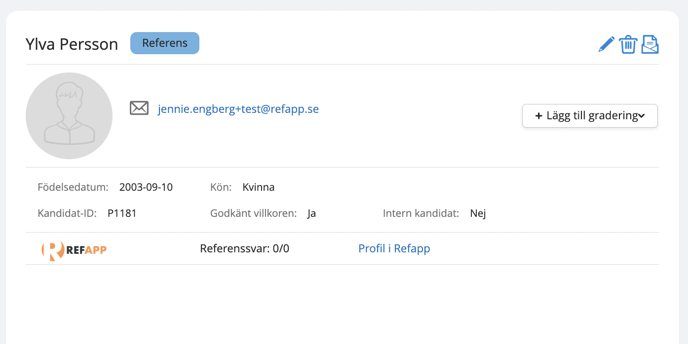
Gå vi då in i Refapp ser vi att projektet har dykt upp och att kandidaten ligger tillgänglig för referenstagning. Statusen på projektet är då parkerat, då det behövs göras några sista inställningar innan referenstagningen kan starta. Du gör detta genom att klicka på projektnamnet och välja Inställningar.

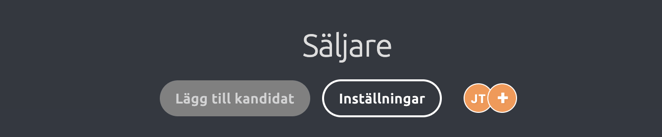
Här väljer du vilket frågeoformulär projektet ska ha, hur vi ska kommunicera med kandidater och referenser.
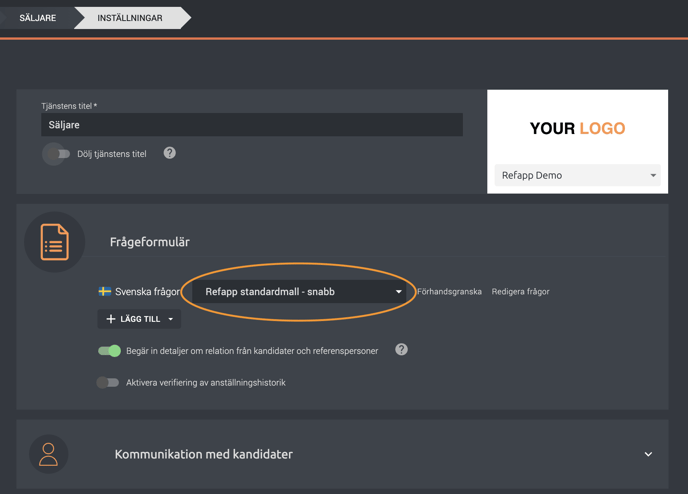
Om du vill att alla kommande kandidater som du skickar över via Visma ska automatiskt få mail och SMS från Refapp direkt när du flyttar dem, se till att automationen till kandidat är satt på PÅ. När du är klar med projektinställningarna klickar du på spara.
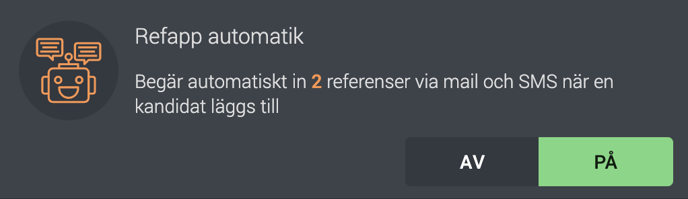 Statusen på parkeringen har då uppdaterats och du kan klicka på knappen Starta.
Statusen på parkeringen har då uppdaterats och du kan klicka på knappen Starta.
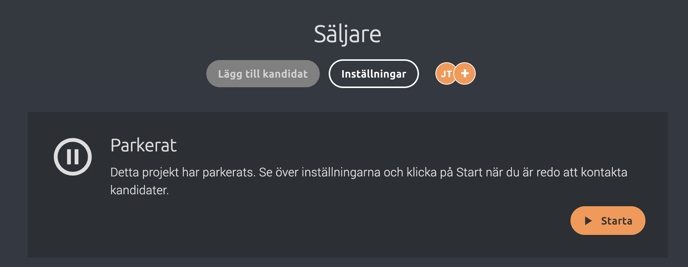 Om du har ställt in automatik till kandidater i projektinställningarna, så kommer du då få upp en ruta för att kunna skicka ut referensbegäran till alla kandidater i projektet samtidigt.
Om du har ställt in automatik till kandidater i projektinställningarna, så kommer du då få upp en ruta för att kunna skicka ut referensbegäran till alla kandidater i projektet samtidigt.
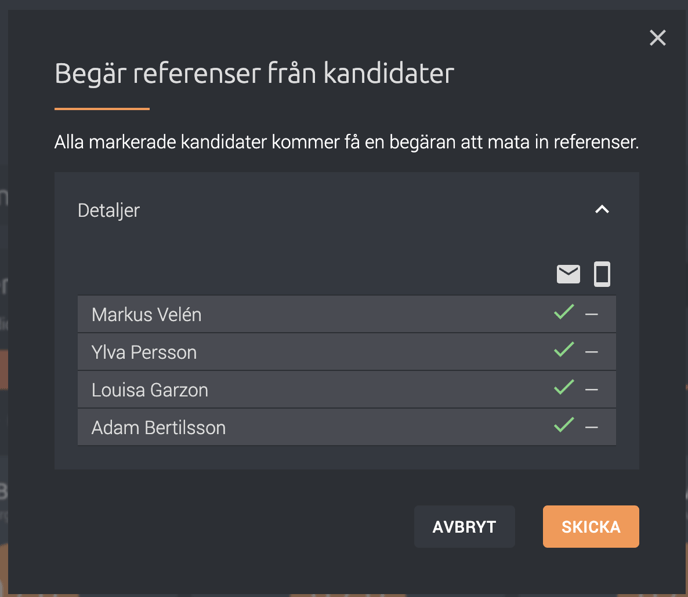
När du sedan klickar på skicka så kommer alla kandidaterna få mail och/eller SMS med referensbegäran.
Om du inte har valt automatik till kandidater i projektinställningar, så kommer ingen kommunikation skickas ut när du klickar på Starta på parkeringen, men du kommer då kunna ha möjlighet att manuellt skicka ut referensbegäran till kandidaterna. Detta gör du genom att klicka på knappen för att begära in referenser.
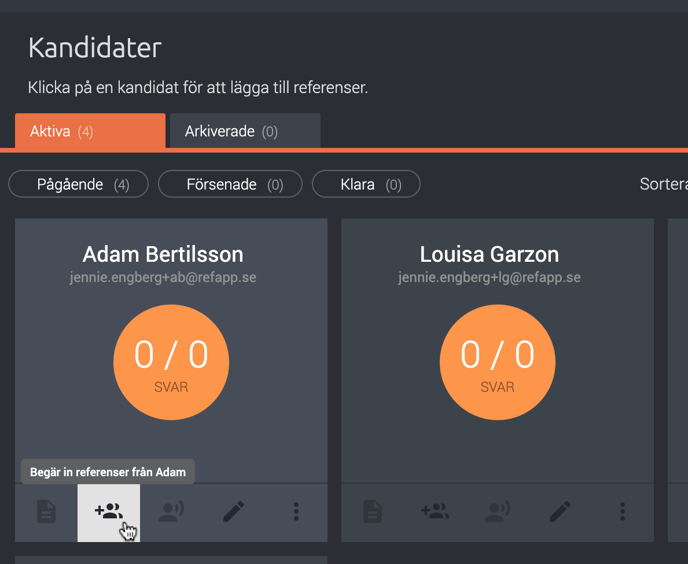
Sedan sker resten av processen automatiskt och när alla referenserna är markerade som klara uppdateras detta inuti Visma. Här har du även en länk till den färdiga referensrapporten.
.png?width=688&name=Namnl%C3%B6s%20design%20(5).png)
